Проверка зеркального фотоаппарата при покупке
Цифровая фототехника
В начале февраля я писал о том, как выбрать зеркальный фотоаппарат. Допустим выбор модели уже сделан и вы собираетесь в магазин. В этой статье я как раз хочу описать процесс проверки камеры непосредственно в магазине. Еще раз хочу напомнить, что практически всегда покупка зеркалки — это покупка «тушки» и объектива. И тестирование делится на четыре этапа, сначала мы осматриваем камеру, потом объектив, затем надеваем его и тестируем уже включенную камеру, и только если все устраивает переходим к тестам «сборки». Вопросы проверки объектива оставим другой статье, а тут будут даны основные рекомендации для тушки.
Итак, вы пришли в магазин, сразу нужно настроиться на неторопливый, спокойный выбор. Покупка не из дешевых, если что-то не работает, то в 90% случаев придется идти в гарантийную мастерскую (продавец не заменит товар просто так), поэтому лучше все осмотреть и проверить до оплаты.
Проверка внешнего вида фотоаппарата
Первое, на что нужно обратить внимание — это внешний вид камеры. Желательно, чтобы вы были первым, кто берет ее в руки, т.е. не должно быть отпечатков пальцев, пыли, на экранах должны быть защитные наклейки.
Желательно, чтобы вы были первым, кто берет ее в руки, т.е. не должно быть отпечатков пальцев, пыли, на экранах должны быть защитные наклейки.
Довольно часто может быть, что продавцы уже показывали камеру. Это не повод требовать новую, нужно просто чуть более внимательно ее тестировать, возможно в ней есть какие-то дефекты и кто-то отказался ее покупать, а возможно просто хотел подержать в руках.
При осмотре обращайте внимание на возможные царапины и сколы, их быть не должно вовсе. Все винтовые соединения должны быть без следов отвертки на шляпках. Двигающиеся детали (дверки для отсеков карт памяти и аккумулятора) должны без проблем открываться и плотно закрываться, уплотнения на их внутренних частях должны быть на месте. Ничего не должно люфтить и скрипеть. Стоит внимательно осмотреть резиновые накладки в области хвата, чтобы они не отклеивались.
Включение и проверка матрицы
Если с внешним видом все номально, то можно установить объектив и включать камеру. Заранее убедитесь, что аккумулятор новый, на его контактных площадках не должно быть царапин.
Заранее убедитесь, что аккумулятор новый, на его контактных площадках не должно быть царапин.
Первое, что нужно сделать — проверить матрицу камеры на «битые пикселы». Для этого в ручном режиме (М), с отключенным автофокусом, не снимая крышки с объектива, делаем снимок с выдержкой несколько секунд и ISO 400. Загружаем результат на компьютер, на экране камеры мы скорее всего не заметим проблему, увеличиваем до 100% и внимательно осматриваем все поле фотографии на предмет «холодных» или «горячих» пикселов. Если они есть, то на равномерном черном фоне будут заметны белые или цветные точки. Такой фотоаппарат нужно сразу менять.
Пример битых пикселов
Практически все продавцы будут настаивать на том, что такие пикселы есть на любой матрице, любого фотоаппарата. Это не так. При наличии битых пикселей, их скрывают при помощи прошивки камеры. Эту процедуру делают еще на этапе производства и в магазине матрица должны быть «чистой». В принципе, вы можете обратиться в сервис и там так же скроют дефекты, вот только зачем делать лишнюю работу и тратить свое время.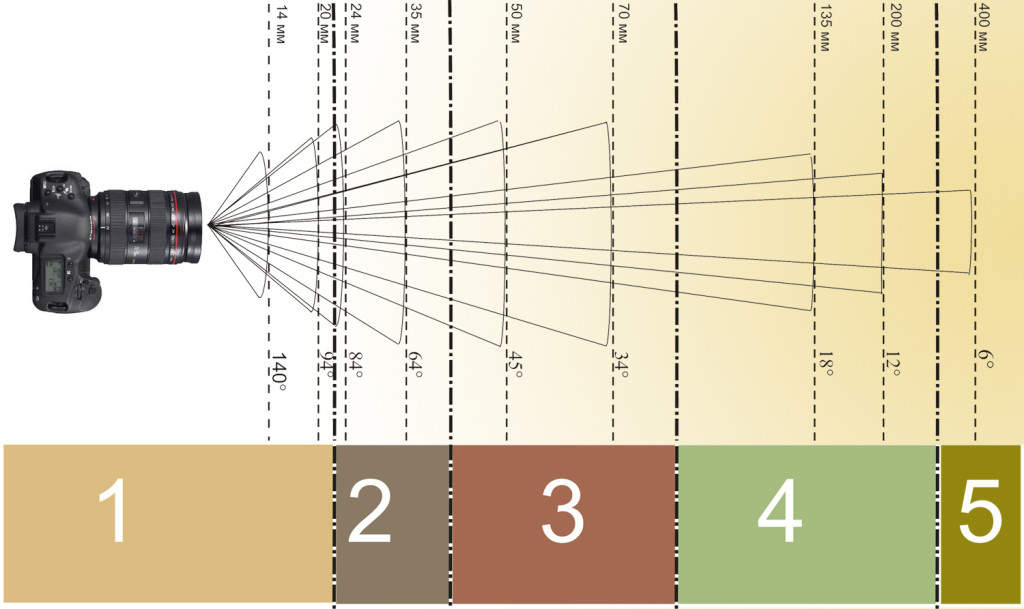 Если «битые» пикселы расположены на переферии кадра, то можно и смириться с этим, но подумайте, нужны ли вам подобные артефакты на всех без исключения фотографиях.
Если «битые» пикселы расположены на переферии кадра, то можно и смириться с этим, но подумайте, нужны ли вам подобные артефакты на всех без исключения фотографиях.
Проверка органов управления и экранов камеры
Если с матрицей все в порядке, то следующим этапом тестирования будет проверка абсолютно всех кнопок, колесиков и рычажков на камере. Не стесняйтесь спрашивать у продавца, для чего нужна та или иная кнопка. Особое внимание уделите джойстику, он должен без проблем обрабатывать нажатия во все стороны.
Очередным пунктом является проверка основного экрана. Опять же на нем не должно быть негорящих или постоянно светящихся каким-либо цветом точек. Затем переходим к верхнему вспомогательному экрану, если он есть конечно. Ситуация аналогичная, должны выводится все символы. И не забудьте проверить подсветку этого экранчика.
Последний пункт — видоискатель, в нем не должно быть видно пыли, пузырьков, царапин и т.п., должны нормально показываться все индикаторы точек фокусировки.
Проверка электроники фотоаппарата
Последним пунктом проверки является тестирование электроники фотоаппарата. Скорее всего тут никаких проблем не будет, но лучше лишний раз убедится в полной работоспособности камеры.
Сделайте в автоматическом режиме несколько снимков. Прежде всего нужно проверить работу баланса белого, экспозамера и автофокуса в разных условиях, скажем сделать снимок в помещении и из окна. Баланс белого не должен быть слишком смещен в сторону теплых или холодных оттенков. Экспозиция должна быть более-менее ровной, не должно быть сильных пересветов и совсем уж мертвых теней. Автофокусировка сильно зависит от объектива, поэтому тут проверяем просто саму работу системы, не должно быть явных промахов как в теле-, так и в широкоугольном положении. Проверка электроники это скорее субъективное действие, если в целом качество фотографий вас устраивает, то скорее всего камера работает нормально.
Обязательно откройте сделанные фотографии на компьютере, чтобы проверить запись на карту памяти, на них не должно быть никаких артефактов.
На этом проверка зеркального фотоаппарата закончена. Остается проверить объектив и их совместную работу. О том, как это делается в одной из следующих статей.
Как проверить качество фотоаппарата перед покупкой: б/у, советы
Содержание
- Подготовка накануне покупки
- Как и что проверять
- Проверка пикселей
- Проверка точности фокусировки
- Проверка объектива
- Как оценить износ затвора
- Проверка б/у аппаратуры
Каждый, кто собирается приобрести фотоаппарат новый или б/у, задумывается над тем, как убедиться в исправности изделия. Для того, чтобы избежать приобретения бракованного экземпляра нужно знать, как проверить фотоаппарат перед покупкой. Ниже описаны правила проверки, которые позволят убедиться в исправности аппаратуры как со сменной оптикой, так и компактных фотоаппаратов.
Перед тем как отправиться за покупкой, стоит подготовиться к ней заранее и больше узнать о самом фотоаппарате и процессе съемки. Если выбор сделан, стоит еще раз повторить правила как проверить фотоаппарат перед покупкой и лишь тогда можно быть уверенным в хорошем выборе.
Если выбор сделан, стоит еще раз повторить правила как проверить фотоаппарат перед покупкой и лишь тогда можно быть уверенным в хорошем выборе.
Подготовка накануне покупки
Для начала следует определиться с моделью фотоаппарата перед покупкой. Некоторые производители могут периодически выпускать улучшенные версии моделей, которые пользуются спросом. Стоит обратить на них внимание, а также ознакомиться с отзывами на эту модель в интернете.
Для выбора места покупки, советуют выбирать магазины с хорошей репутацией. Есть прорекламированные места, в которых ценник на технику бывает ниже, но это оправдывается качеством самого продукта или отсутствием лицензии на него.
Важно! Даже при выборе магазина, чья репутация не заставляет сомневаться, не стоит доверять выбор фотоаппарата продавцам-консультантам. В их задачу входит оформить наиболее выгодную сделку, а не подобрать лучший для покупателя вариант. Если есть сомнения, лучше обратиться в фирменный магазин производителя, где подбирают продукт, исходя из предпочтений покупателя.
Другим надежным вариантом может послужить интернет магазин самого производителя, либо посредника. За последние годы сфера удаленных продаж стала намного удобнее и надежнее, и потому многие отдают предпочтение покупкам техники именно таким образом. Сам производитель предоставит все гарантии безопасности при доставке товара в пункт выдачи или даже на дом, а посредники-магазины берут на себя все вопросы о качестве продаваемой продукции.
Новичкам не советуют приобретать фотоаппараты бывшие в употреблении, поскольку могут вскрыться некоторые дефекты уже после покупки. Перед любой покупкой лучше заранее ознакомиться с процессом работы зеркального фотоаппарата, чтобы знать, как проверить его на дефекты. Если есть некоторые сомнения, советуют брать с собой знающего человека, который сможет проверить все настройки на фотоаппарате.
Важно! В большинстве случаев фотоаппараты продают без карт памяти, ее приобретают отдельно.
Как и что проверять
Как только покупатель получает в руки фотоаппарат, он начинает проверку на качество. Начинают проверку с визуального осмотра фотоаппарата и его упаковки. Коробка должна быть без повреждений, ведь малейшая потертость или вмятина может говорить о том, что камеру, хоть и в коробке, но могли ронять. Такое обращение может сказаться на работе самой аппаратуры.
Начинают проверку с визуального осмотра фотоаппарата и его упаковки. Коробка должна быть без повреждений, ведь малейшая потертость или вмятина может говорить о том, что камеру, хоть и в коробке, но могли ронять. Такое обращение может сказаться на работе самой аппаратуры.
Покупатель должен убедиться, что внутри коробки соблюдена полная комплектация и на месте находятся все детали, которые присутствуют в перечне. Все детали находятся в отдельном пакете, а сама аппаратура не имеет отпечатков.
Поверхность нового фотоаппарата должна быть идеально чистой, а наличие следов будет говорить о том, что кто-то фотоаппаратом уже пользовался. Особенно это заметно по экрану фотоаппарата: у нового он всегда матовый и даже если его уже задевали, то невозможно будет очистить его до первоначального состояния.
Здесь же сверяют документы на фотоаппарат и гарантийный талон – номера на корпусе аппарата и на коробке должны совпадать, а гарантия принадлежать строго производителю, иначе могут возникнуть проблемы с гарантийным обслуживанием.
Для того, чтобы убедиться в том, что фотоаппарат предназначен для ввоза в нашу страну, достаточно изучить коробку. На поверхности должна стоять маркировка РСТ. Это говорит о том, что данный товар прошел проверки и имеет сертификаты.
Проверка фотоаппарата при покупке также включает и визуальную проверку объектива. У неповрежденного объектива линзы без царапин и без пылинок. При установке объектив прилегает плотно, не оставляя зазоров.
После того, как покупатель убедился в визуальном качестве фотоаппарата, он переходит к проверке работы камеры. Если камера до этого не использовалась, то программа попросит ввести дату и время, а также установить язык, по умолчанию он стоит английский в большинстве камер. Проверяют исправность всех переключателей и всех кнопок.
Для начала достаточно снять несколько кадров в режиме авто и убедиться в исправности вспышки. Чтобы убедиться, что затвор камеры работает хорошо, делают несколько кадров в серийной съемке, удерживая кнопку затвора.
Проверка пикселей
Покупателю важно убедиться в исправности матрицы экрана. При покупке фотоаппарата с рук есть риск обнаружить матрицу с битыми и горячими пикселями. Как проверить б/у фотоаппарат и убедиться в их отсутствии?
Битые пиксели – это фрагменты матрицы, которые не работают, а горячие бывает не видно сразу, но вскрывается их наличие при съемке высоким ISO. Если же проверка матрицы фотоаппарата показала цветные точки даже при низком ISO, то это может быть плохим знаком. Такой результат может встретиться не только в б/у фотоаппаратах, но и в новой бракованной продукции.
Как проверить матрицу фотоаппарата на битые пиксели?
Достаточно провести следующий алгоритм:
- Проверка матрицы фотоаппарата лучше показывает дефекты при съемке на черном фоне, для этого объектив закрывают крышкой.
- Выбирают приоритетный режим выдержки (S), а качество изображения ставят на максимальный показатель.
- Если был включен автофокус, следует его отключить, иначе он не даст сделать кадр при закрытом объективе.

- Выбирают минимальное ISO, а выдержку ставят на 1/25.
- Делают кадр и изучают его в масштабе 100%. Если при проверке появились цветные точки, то следует отказаться от этого фотоаппарата.
Теперь покупатель знает, как проверить матрицу фотоаппарата на битые пиксели, но проверка на горячие пиксели не менее важна.
- Оставляют прежние настройки, но выдержку продлевают с 1/25 до 3 секунд, а ISO повышают до показателя 800.
- Делают кадр и рассматривают в 100% масштабе на присутствие ярких точек.
- Допустимо небольшое количество горячих пикселей, но если их насчитывается несколько десятков, то фотоаппарат считается с дефектом.
Проверка точности фокусировки
Зеркалку советуют проверять и на точность фокусировки. Среди распространенных ошибок выделяют бэк фокус и фронт фокус. Первый случай – это ошибка фокуса камеры, когда кадр фиксирует не указанную точку, а задний план, второй случай противоположный – фокусируется перед указанной точкой. В результате таких ошибок кадры получаются не четкими.
Среди распространенных ошибок выделяют бэк фокус и фронт фокус. Первый случай – это ошибка фокуса камеры, когда кадр фиксирует не указанную точку, а задний план, второй случай противоположный – фокусируется перед указанной точкой. В результате таких ошибок кадры получаются не четкими.
Подобной проблеме подвержены именно зеркальные фотоаппараты, но топовые модели обладают функцией автофокуса и потому могут избежать таких дефектов при съемке. Беззеркальные камеры и компактные фотоаппараты и вовсе не подвержены таким дефектам, поскольку имеют другую систему фокусировки.
Важно! С точностью определить проблемы фокусировки могут только специалисты в сервисном центре. Но сами производители не считают это за брак, поскольку любой сервис легко может настроить автофокус. Часты ситуации, когда сам фотограф неверно фокусируется, а сама камера работает исправно. Поэтому прежде чем обращаться в сервисный центр, советуют убедиться в правильности обращения с камерой.
Зеркальные фотоаппараты, в комплекте к которым идет объектив с низкой светосилой, не будут подвержены проблеме фокусировки, из-за глубины резкости.
Будущие обладатели фотоаппаратов с светосильным объективом могут проверить точность фокусировки для своего спокойствия. Проще всего сделать проверку при дневном освещении и снимая мелкий объект под углом 45°.
- На камере устанавливают режим авто («А») и выбирают самый открытый показатель диафрагмы. Автофокус при этом должен быть включен.
- Выбирают центр фокуса и подбирают нужный объект для съемки. Хорошо подходят страницы с буквами, обложки, коробки и прочее.
- Фокусируются на заранее выбранном центре и запоминают его. Делают несколько кадров, стараясь следить, чтобы центр фокуса был в нужном месте.
- Рассматривают снимки, и если на большинстве тестовых снимков фокус оказался в нужной точке, значит, проблем с ним нет. Если же каждый кадр показал промах фокуса, значит, система фокуса промахивается автоматически.
Проверка объектива
Проверка объектива – важная часть проверки фото техники. Объектив может входить в комплектацию или приобретаться отдельно и в таком случае покупателю следует быть особенно внимательным. Как проверить объектив перед покупкой, чтобы потом не пожалеть о потраченных деньгах?
Объектив может входить в комплектацию или приобретаться отдельно и в таком случае покупателю следует быть особенно внимательным. Как проверить объектив перед покупкой, чтобы потом не пожалеть о потраченных деньгах?
Важно! Чтобы не прогадать с выбором объектива, даже если были прочитаны многие отзывы и выбор уже сделан, стоит взять с собой камеру, к которой будет приобретен объектив и штатив.
По возможности выбирают среди нескольких экземпляров. Каждый из них рассматривают, нет ли царапин или потертостей. Если этого не сделать, то есть риск приобретения б/у объектива под видом новой оптики.
Не менее важно убедиться в отсутствии пылинок на новой оптике и инородных вкраплений, вроде пузырьков в стекле. Для этого осматривают линзы на просвет. Наличие пыли в новом объективе недопустимо.
Проверяют вращение всех колец объектива, как кольцо зума, так и кольцо ручной фокусировки. Последнее проверяют в ручном режиме. При ходьбе кольца должны смещаться плавно и без рывков.
Объектив надевают на камеру и делают несколько тестовых кадров в автоматическом режиме фокусировки. На данном этапе важно убедиться в отсутствии странных звуков работы привода автофокуса. При каждом щелчке звук должен быть одинаковым.
Проверяют объектив на предмет фронт фокуса и бэк фокуса. Способ проверки был описан выше, но причиной может быть не только камера, но и объектив. Важно убедиться в его исправности в момент покупки, чтобы затем не быть озабоченным походами в сервис-центр.
Как оценить износ затвора
Когда покупатель проверил все вышеуказанные пункты и фотоаппарат прошел все пункты, можно говорить о том, что аппарат исправен. Но как покупателю удостовериться в том, что он покупает новую аппаратуру, а не бывший в употреблении фотоаппарат. Иными словами, как проверить пробег фотоаппарата.
Иными словами, как проверить пробег фотоаппарата.
Часты случаи, когда продавцы отдают бывший употреблении фотоаппарат, выдавая его за новый. Такие зеркалки могли некоторое время простоять на витрине или быть возвращены предыдущими покупателями. С виду они могут походить за нулевую технику, но проверка пробега будет насчитывать большое количество отснятых кадров.
Как проверить фотоаппарат при покупке на количество пробега, учитывая марку производителя.
В данном случае фотоаппарат Canon требует довольно сложного процесса проверки. Необходимо подключение к компьютеру и проверка пробега через специальные программы, например, EOSinfo. Проверка фотоаппарата Canon будет отличаться также и исходя из модели камеры.
Другие камеры, например, Nikon, проверять гораздо проще. Для этого делают кадр в формате JPEG и рассматривают его данные EXIF. Это информация о записываемом файле фотографии. Для того, чтобы узнать пробег фотоаппарата, необходима полная информация EXIF. Многие веб-сервисы позволяют это сделать, один из наиболее удобных – regex. info/exif.cgi.
info/exif.cgi.
В подобные сервисы загружают тестируемый снимок, и программа выдает необходимую информацию, среди которой будет пробег фотоаппарата. Ресурс каждой камеры насчитывает определенное количество затворов и показатель этот усреднен, поскольку камера всегда может прослужить вдвое, а то и втрое дольше данного ей срока. Но именно этот показатель и является ориентиром, по которому судят о пробеге камеры.
Для любительских камер ресурс срабатываний затвора считается нормой от 50 до 100 тысяч раз. 100-150 тысяч затворов насчитывают более продвинутые модели.
Профессиональная техника должна превышать все эти показатели.
Приобретая б/у камеру важно помнить, что она может быть в хорошем состоянии, но если ее пробег близится к завершению, скорее всего, она прослужит не долго.
Проверка б/у аппаратуры
Вопрос о том, как проверить фотоаппарат при покупке, если он уже был в употреблении, периодически волнует многих. Иногда продавцы предлагают приобрести с рук камеру или дополнительную аппаратуру и оптику по соблазнительным ценам. Причины, по которой цена намного ниже бывают разными, но покупателю важно не повестись на низкий ценник и достаточно убедиться в качестве продукта перед приобретением.
Иногда продавцы предлагают приобрести с рук камеру или дополнительную аппаратуру и оптику по соблазнительным ценам. Причины, по которой цена намного ниже бывают разными, но покупателю важно не повестись на низкий ценник и достаточно убедиться в качестве продукта перед приобретением.
Для новичка сложно будет определить исправность камеры, куда проще это сделать в магазине, где главным образом задача заключается в определении заводского брака. При приобретении зеркальных фотоаппаратов важно помнить о том, что причиной продажи может послужить износ важных механических частей.
Если покупатель все же решился на приобретение, ему стоит узнать, кто продает камеру и по какой причине, ведь от этого может зависеть пробег фотоаппарата и его общее состояние. Важно также узнать, был ли у камеры владелец до этого, ведь износ может быть куда сильнее.
Даже если к камере прилагается гарантийный талон, его срок может истечь или близиться к концу. Если же гарантия еще действует, значит, покупатель имеет возможность провести некоторый ремонт в случае мелких неисправностей.
Важно также убедиться в хорошем состоянии коробки и комплектующих. Если хозяин был аккуратен с аппаратурой, значит и техника будет в хорошем состоянии. Важно также обратить внимание на наличие пыли, царапин и потертостей. У б/у фотоаппаратов допустимо небольшое количество царапинок и пылинок. Но стоит отказаться от покупки, если присутствуют глубокие царапины, сколы и следы на экране, поскольку это может говорить о падении камеры.
Основные принципы проверки фотоаппарата с рук, такие как работа матрицы и проверка объектива, будут такие же, как описаны выше, но важно также уделить внимание наличию повреждений камеры.
- О том, что камеру ремонтировали, будут свидетельствовать неродные болтики или небольшие царапины рядом с ними.
- Во внутренних частях, которые можно открыть и просмотреть, покупателю стоит проверить наличие ржавчины. Она появляется, если фотоаппарат попадал в воду, если это так, то работать он будет не долго.
- Важно проверить целостность усиков, удерживающих карту памяти, иначе могут возникнуть проблемы с ее чтением.

- Если на месте крепления вспышки есть много царапин, покупателю стоит убедиться в работе съемной вспышки.
Уверенные пользователи фототехникой всегда будут советовать приобретение новой камеры, но если покупатель тщательно проверит б/у технику на предмет изъянов, он может себя обезопасить и приобрести вполне качественный фотоаппарат.
Тест веб-камеры. Проверьте свою камеру с помощью нашего онлайн-инструмента
Выполнили шаги, но все равно не работает? Проверьте настройки в вашей операционной системе:
Веб-камера работает в целом, но не в конкретной программе? Ознакомьтесь с руководствами по конкретным программам:
Как работает этот тест? Как он проверяет возможности веб-камеры?
В этом тесте ваш браузер запрашивает разрешение на просмотр вывода веб-камеры вашего компьютера или браузер на вашем телефоне запрашивает разрешение на просмотр вывода камеры — и вывод затем передается на ваш экран.
Это упрощает задачу — если вы видите видео с камеры, значит, она работает и подключена.
Как было сказано выше, все, что происходит, происходит на вашем компьютере, и никакая информация не отправляется на наши серверы. Мы заботимся о вашей конфиденциальности.
Для тех, кто разбирается в технологиях: этот тест построен просто с использованием Javascript, HTML5 и CSS и на 100% выполняется на стороне клиента.
Почему вы тестируете только FPS и видеовыход камеры? Моя веб-камера также может записывать звук…
Правда, некоторые камеры имеют встроенный микрофон. Но так как это относится не ко всем (а также по историческим причинам), мы решили разделить аудио и видео на два разных теста . Если вы хотите проверить, работает ли звук вашей веб-камеры, посетите нашу страницу тестирования микрофона.
Говоря об этом… Что такое FPS и почему он важен?
FPS — это количество кадров или изображений, которые ваша веб-камера снимает и передает каждую секунду. На это число влияет тип вашей веб-камеры, а также скорость вашего компьютера и количество задач, которыми он занят в данный момент…
На это число влияет тип вашей веб-камеры, а также скорость вашего компьютера и количество задач, которыми он занят в данный момент…
FPS имеет значение, потому что чем выше это число, тем более правдоподобно и реально полученное видео выглядит . Мы привыкли видеть фильмы в кинотеатре и сериалы, отображаемые со скоростью около 24-30 кадров в секунду. Обычно FPS на телевидении выше, чем в кинотеатре.
Итак, если, скажем, вы используете Skype, а FPS, которую записывает ваша камера, ниже 24, это означает, что изображение будет выглядеть немного заикающимся с другой стороны.
Число, значительно превышающее чем 30, между тем просто означает, что видео будет более плавным, более реалистичным . Эта плавность может показаться немного странной для наших глаз, привыкших к 24-30 кадрам в секунду, но, как правило, более высокое число кадров в секунду — это хорошо. Просто это будет выглядеть чуть менее «кинематографично», а чуть более «повседневно мыльной оперой».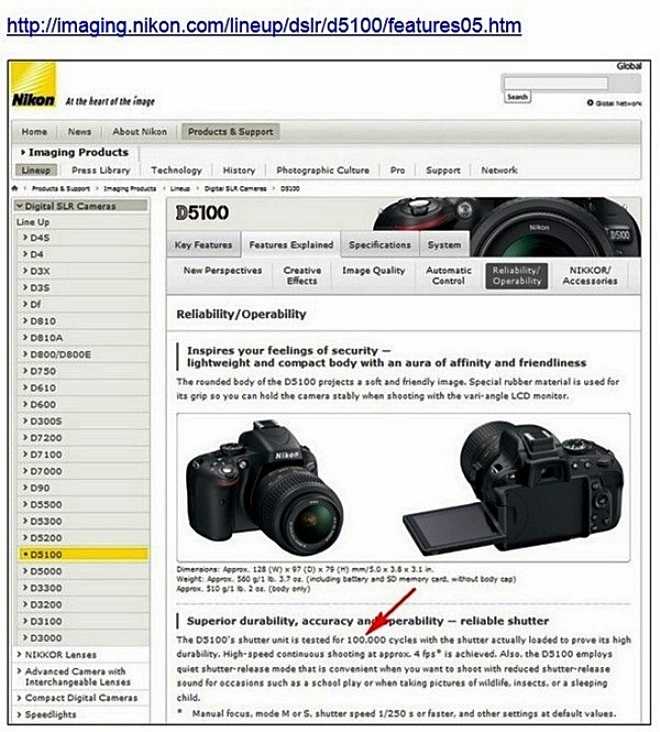
Что делать, если после всех этапов устранения неполадок моя веб-камера все еще не работает?
Чтобы понять, связана ли проблема с веб-камерой или с вашим компьютером, мы советуем вам попробовать свою веб-камеру на другом компьютере . Кроме того, если у вас есть доступ к одной из них, попробуйте другую камеру на своем компьютере .
Это должно помочь вам лучше понять , что работает, а что нет и что нужно исправить.
Если вы считаете, что камера не работает (вы пробовали ее на двух компьютерах, и она не работает), то обратитесь в службу поддержки марки камеры .
Если камера работает на другом компьютере, но не работает на вашем, то это, вероятно, означает, что на вашем компьютере проблема с программным обеспечением . Вы можете попробовать связаться с нами, и мы постараемся помочь, зайдя на общий форум технической поддержки в Интернете или позвонив техническому специалисту.
Тест веб-камеры — онлайн, бесплатно
Проверьте свою веб-камеру
Используйте этот онлайн-тест, чтобы проверить, работает ли ваша веб-камера и правильно ли она настроена.
Нажмите «Разрешить», когда появится запрос в браузере.
Ваша конфиденциальность важна для нас.
Ваш тест веб-камеры НЕ записывается, и только вы можете видеть вашу веб-камеру.
1. Нажмите кнопку «Начать проверку веб-камеры».
2. Нажмите «Разрешить», когда увидите всплывающее окно в браузере.
3. Теперь вы должны увидеть вид вашей веб-камеры. Проверьте качество изображения, освещение и многое другое
Руководство по поиску и устранению неисправностей
Ваша веб-камера не работает? Вы не видите изображение или какую-либо информацию? Нет проблем, просто выполните эти простые шаги, и мы заставим вашу веб-камеру работать в один миг:
Шаг 1. Если вы используете внешнюю веб-камеру, дважды проверьте, подключена ли она через USB-разъем и соединительный кабель не поврежден. При подключении нового аксессуара, такого как веб-камера, ваш компьютер обычно уведомляет вас с помощью небольшого звукового сигнала или уведомления на экране. Для пользователей Mac вы можете проверить состояние оборудования в: Об этом Mac → Системный отчет → Устройства. В Windows перейдите к панели управления и выберите «Просмотр устройств и принтеров», чтобы увидеть текущие устройства.
При подключении нового аксессуара, такого как веб-камера, ваш компьютер обычно уведомляет вас с помощью небольшого звукового сигнала или уведомления на экране. Для пользователей Mac вы можете проверить состояние оборудования в: Об этом Mac → Системный отчет → Устройства. В Windows перейдите к панели управления и выберите «Просмотр устройств и принтеров», чтобы увидеть текущие устройства.
Убедитесь, что все программное обеспечение обновлено. Это включает в себя как вашу операционную систему, драйверы веб-камеры, так и программное обеспечение, с которым вы ее используете. Если вы используете внешнюю веб-камеру, проверьте, совместима ли она с программным обеспечением, которое вы пытаетесь использовать.
Шаг 3. Некоторые модели веб-камер имеют переключатель «ВКЛ/ВЫКЛ». Убедитесь, что если он есть у вас, он установлен в положение «ВКЛ». open, у которого есть доступ к вашей камере. Наличие более чем одного приложения, потребляющего видео с камеры, может привести к неправильному отображению камеры.
Как это работает?
1. Нажмите «Начать тест».
После нажатия этой кнопки должен начаться тест.
2. Нажмите «Разрешить» во всех всплывающих окнах.
На экране появится всплывающее окно с запросом разрешения. Нажмите «Разрешить», чтобы мы могли протестировать вашу веб-камеру.
3. Просмотрите поток вашей веб-камеры
Проверьте качество изображения и видео с веб-камеры. Убедитесь, что освещение выглядит нормально.
Руководство по онлайн-тестированию веб-камеры
Деловой, образовательный и личный
Если вы принимаете деловые звонки для клиентов, хотите общаться с одноклассниками или коллегами-преподавателями или лично общаться по видеосвязи, важно, чтобы у вас было высококачественное соединение с веб-камерой.
Наш инструмент для тестирования веб-камеры позволяет вам убедиться, что ваша веб-камера работает безупречно, прежде чем присоединиться к вызову. Вы можете быть уверены, что ваша камера полностью функциональна, прежде чем присоединиться к вызову в Microsoft Teams, Google Meet, Zoom и других платформах для видеоконференций.
Регистрация не требуется
Вам не нужно создавать учетную запись, чтобы использовать наш инструмент для тестирования веб-камеры. Просто нажмите кнопку «Начать тестирование веб-камеры» выше и посмотрите, как выглядит ваша камера во время видеозвонка. Это простой способ протестировать камеру онлайн из браузера, вместо использования таких приложений, как Photobooth, или установки другого программного обеспечения только для проверки.
Навсегда бесплатно
Наш инструмент для тестирования веб-камер абсолютно бесплатен. Вам не нужно вводить данные своей карты, чтобы попробовать. Мы верим в то, что наши пользователи могут попробовать наши продукты бесплатно, прежде чем платить. У нас также есть бесплатный онлайн-инструмент для редактирования видео, который вы можете попробовать.
Часто задаваемые вопросы
Что говорят о VEED
Лучшее и самое простое в использовании простое программное обеспечение для редактирования видео!
Я пробовал множество других онлайн-редакторов на рынке и был разочарован. С VEED у меня не было проблем с видео, которые я там создавал.
В нем есть все, что мне нужно, в одном месте, например, индикатор выполнения для моих 1-минутных клипов, автоматические транскрипции для всего моего видеоконтента и настраиваемые шрифты для согласованности в моем визуальном брендинге.
С VEED у меня не было проблем с видео, которые я там создавал.
В нем есть все, что мне нужно, в одном месте, например, индикатор выполнения для моих 1-минутных клипов, автоматические транскрипции для всего моего видеоконтента и настраиваемые шрифты для согласованности в моем визуальном брендинге.
Диана Б., стратег по социальным сетям, самозанятый
Veed — отличный браузер с лучшей командой, которую я когда-либо видел. Veed позволяет использовать субтитры, редактирование, кодирование эффектов/текста и многие другие расширенные функции, с которыми другие редакторы просто не могут конкурировать. Бесплатная версия прекрасна, но версия Pro не идеальна. Имейте в виду, что это браузерный редактор, о котором мы говорим, и уровень качества, который позволяет Veed, ошеломляет и в худшем случае полностью меняет правила игры.
Chris Y.
Мне нравится использовать VEED, так как преобразование речи в субтитры является наиболее точным, что я видел на рынке. Это позволило мне отредактировать видео всего за несколько минут и вывести видеоконтент на новый уровень
Лаура Хейдт, менеджер по маркетингу бренда, Carlsberg Importers
Лучшее и самое простое в использовании простое программное обеспечение для редактирования видео!
Я пробовал множество других онлайн-редакторов на рынке и был разочарован. С VEED у меня не было проблем с видео, которые я там создавал.
В нем есть все, что мне нужно, в одном месте, например, индикатор выполнения для моих 1-минутных клипов, автоматические транскрипции для всего моего видеоконтента и настраиваемые шрифты для согласованности в моем визуальном брендинге.
С VEED у меня не было проблем с видео, которые я там создавал.
В нем есть все, что мне нужно, в одном месте, например, индикатор выполнения для моих 1-минутных клипов, автоматические транскрипции для всего моего видеоконтента и настраиваемые шрифты для согласованности в моем визуальном брендинге.
Диана Б., стратег по социальным сетям, самозанятый
Veed — отличный браузер с лучшей командой, которую я когда-либо видел. Veed позволяет использовать субтитры, редактирование, кодирование эффектов/текста и многие другие расширенные функции, с которыми другие редакторы просто не могут конкурировать. Бесплатная версия прекрасна, но версия Pro не идеальна. Имейте в виду, что это браузерный редактор, о котором мы говорим, и уровень качества, который позволяет Veed, ошеломляет и в худшем случае полностью меняет правила игры.
Chris Y.
Мне нравится использовать VEED, так как преобразование речи в субтитры является наиболее точным, что я видел на рынке. Это позволило мне отредактировать видео всего за несколько минут и вывести видеоконтент на новый уровень
Лаура Хейдт, менеджер по маркетингу бренда, Carlsberg Importers
Лучшее и самое простое в использовании простое программное обеспечение для редактирования видео!
Я пробовал множество других онлайн-редакторов на рынке и был разочарован.



